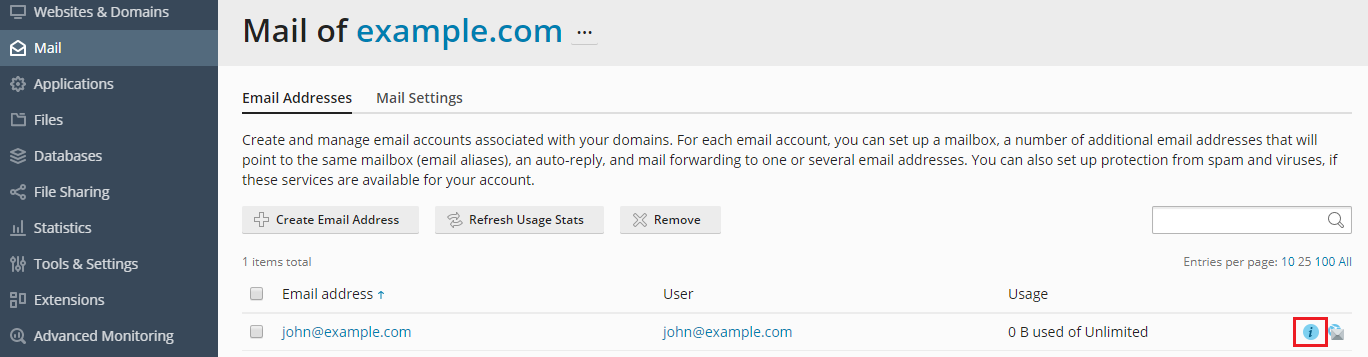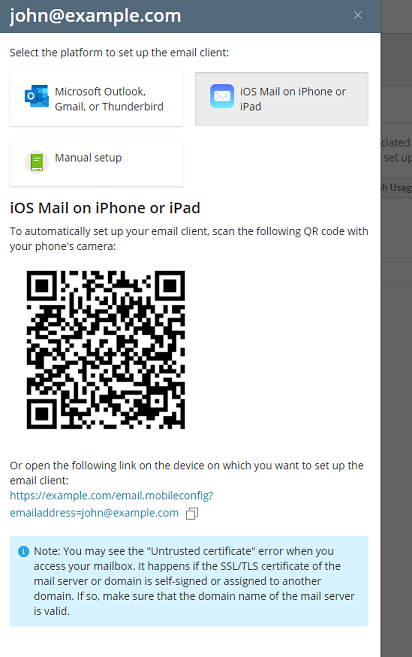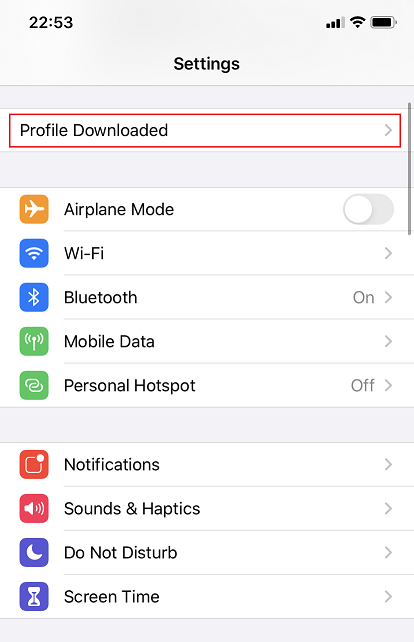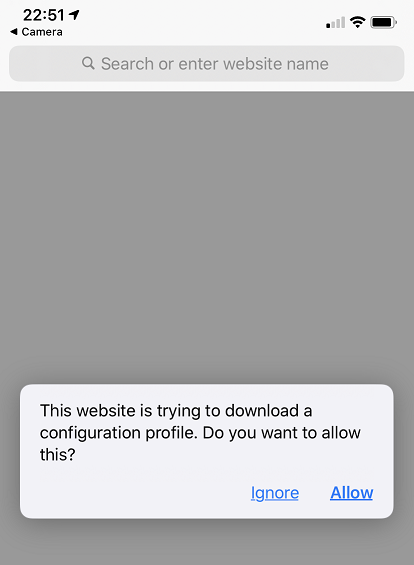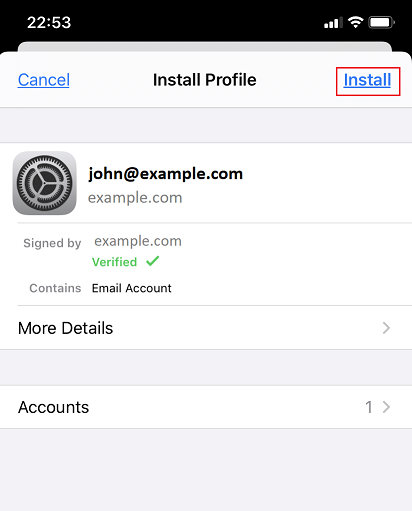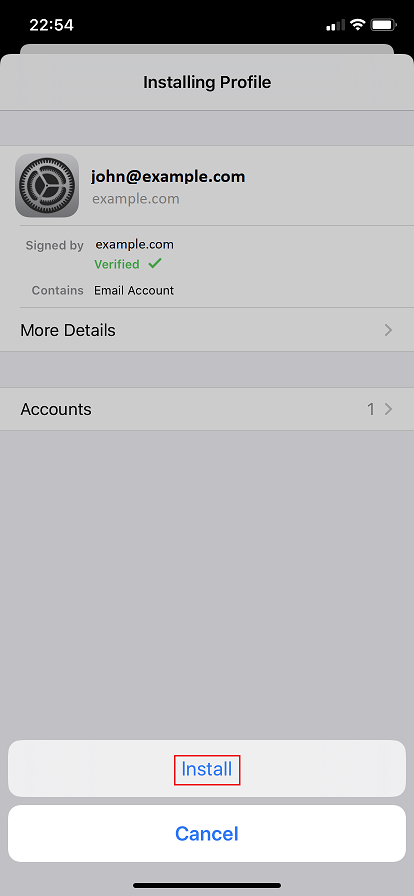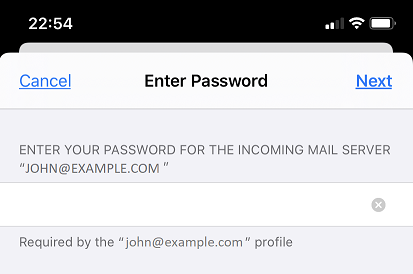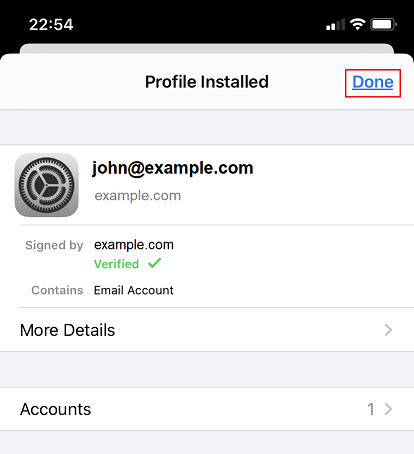Acceso desde un iPhone
Las indicaciones proporcionadas en esta sección han sido verificadas en iOS 13.5.
Puede configurar su cuenta de correo en un iPhone de dos formas:
- Manualmente.
- Automáticamente. No deberá indicar la mayoría de opciones de correo, puesto que Plesk generará un código QR y un enlace que le permitirán descargar su perfil de correo con las opciones necesarias con su teléfono.
Para configurar una cuenta de correo en iPhone de forma manual:
-
Vaya a Configuración > Contraseña y cuentas.
-
Toque Añadir cuenta.
-
En la lista de proveedores de correo mostrada, seleccione Otro.
-
Toque Añadir cuenta de correo.
-
En la pantalla Nueva cuenta, introduzca la siguiente información y toque Siguiente:
-
El nombre que se mostrará en sus emails.
-
Su dirección de email completa, como por ejemplo john@example.com.
-
La contraseña de su cuenta de email.
-
(Opcional) La descripción de su cuenta.
-
-
Si desea conservar copias de los emails en el servidor, toque IMAP presente en la parte superior de la pantalla. En caso contrario, toque POP. A continuación, indique los detalles de sus servidores de correo entrantes y salientes y toque Siguiente:
-
Su nombre de dominio en el campo «Nombre de host», como por ejemplo example.com.
-
El nombre de su cuenta de correo en el campo «Nombre de usuario», como por ejemplo berta@ejemplo.com.
-
La contraseña de su cuenta de email.
-
-
Una vez añadida la configuración de correo, toque Guardar. Se verificará la conexión al servidor indicado.
-
Una vez verificada la conexión, seleccione qué información desea sincronizar con su teléfono y toque Guardar.
-
Su iPhone verificará la información de su cuenta. Una vez completada dicha verificación, se le redireccionará a la pantalla «Correo». Ahora su cuenta aparecerá en la sección Cuentas.
Nota: si experimenta problemas para sincronizar sus mensajes, puede configurar la correspondencia de las carpetas manualmente. Para ello, seleccione la cuenta recién creada y acceda a la sección Ajustes avanzados. Aquí puede escoger un buzón (Borradores, Enviados, Eliminados, Buzón archivo) y seleccionar la carpeta correspondiente en el servidor. De esta forma, sus carpetas estarán sincronizadas, sin importar desde dónde o cómo accede a su correo.
Para configurar una cuenta de correo en un iPhone de forma automática:
-
Acceda a Plesk.
-
Vaya a Correo y haga clic en el icono
presente al lado de su dirección de email.
-
Seleccione iOS Mail en iPhone o iPad.
-
Configure su cuenta de correo de una de las siguientes dos formas:
- Escanee el código QR generado con la cámara de su teléfono.
- Abra el enlace proporcionado en el dispositivo donde desea configurar su cuenta de correo.
Los pasos posteriores los lleva a cabo usted en su iPhone.
-
Toque Permitir para que su teléfono descargue el perfil de su cuenta de correo.
-
Vaya a Configuración y toque Perfil descargado.
-
Toque Instalar para instalar el perfil descargado.
-
Indique el código de acceso de su teléfono y a continuación toque Instalar.
-
Indique su contraseña para el servidor de correo entrante y toque Siguiente.
-
Una vez instalado el perfil, toque Hecho.
Se le redireccionará a la pantalla «Correo». Ahora su cuenta aparecerá en la sección Cuentas.
Eliminación de una cuenta de correo de un iPhone
Si ha configurado su cuenta de correo de forma automática, es posible que esta no pueda eliminarse de un iPhone de forma directa. Descubra cómo eliminar una cuenta de correo de un iPhone.
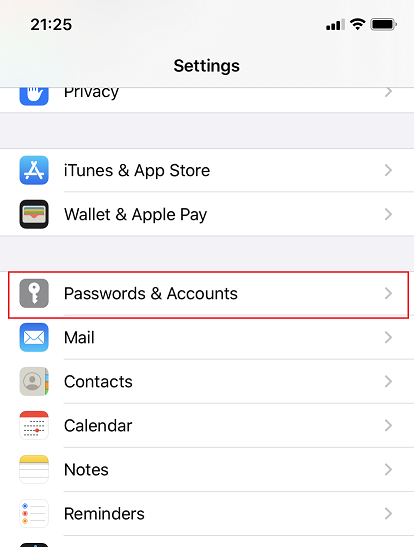
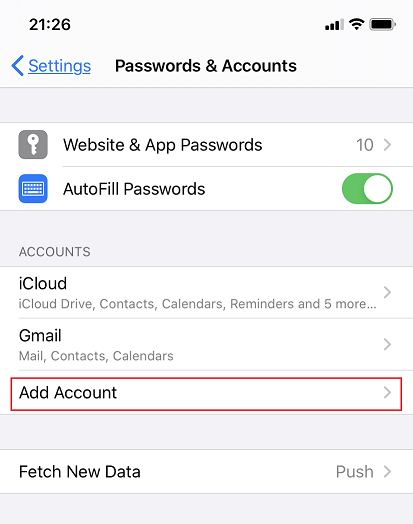
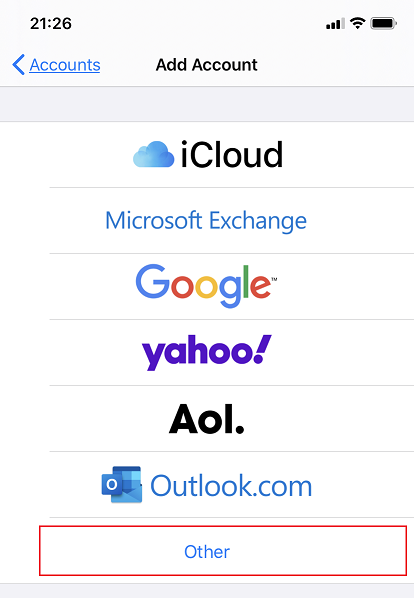
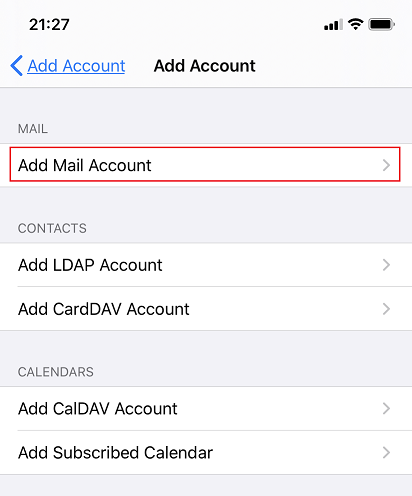
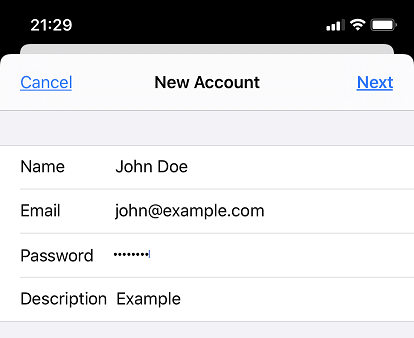
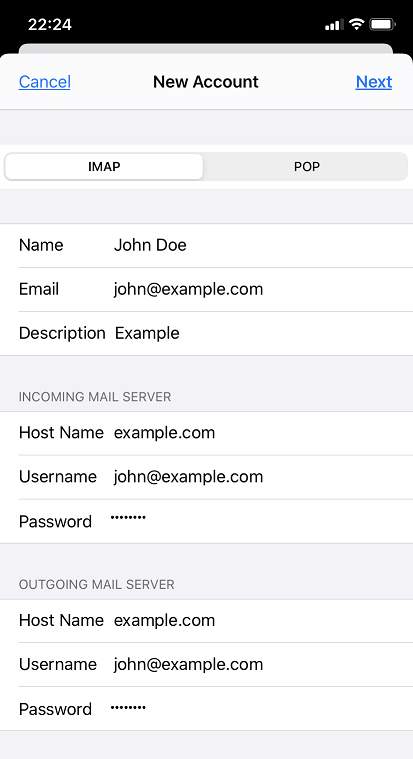
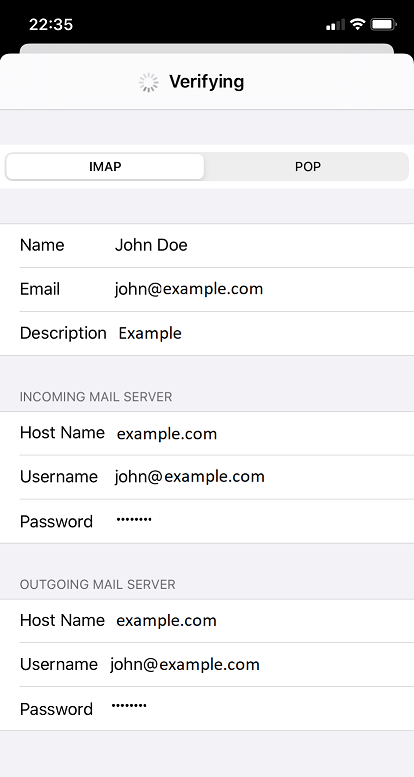
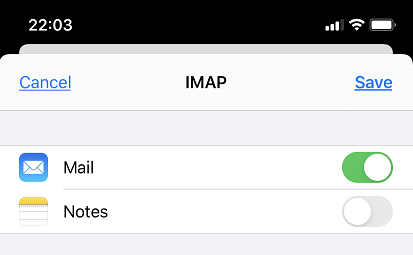
 presente al lado de su dirección de email.
presente al lado de su dirección de email.